Githubの2段階認証でログイン出来ない事態にならないための注意点
皆さんGithubで2段階認証を行っていますか?使っていないという方は、自分のコードを守るために、今すぐ設定するべきです。
また、仕事でGithubを使っている人なら、不正ログイン等があった場合、瑕疵責任を問われる可能性もありますので、必須の設定といえます。
しかし、2段階認証は強力な反面、アカウントをロックしてログイン出来なくなってしまうと、githubは一切救出してくれないので、そうならないための設定をご紹介します。
2段階認証(two-factor authentication)を設定しよう
2段階認証とは
パスワード入力の他に、認証情報を入力することで、セキュリティを高める認証方法です。 githubではアプリ認証と、SMS認証をサポートしているようです。 今回はアプリ認証で2段階認証を設定します。
Authenticatorアプリをインストール
認証を行うためのアプリは何でもよいのですが、こだわりが無ければGoogle謹製をつかうのが良さそうです。
2段階認証の設定を有効にする
Personal settings > Security > Set up two-factor authenticationを選択

アプリを使って2段階認証を行う

アプリを起動して、認証設定を行う

recovery codeをダウンロード
携帯を紛失したり初期化した場合に必要になります。プライベートなクラウド上においておくと良いでしょう。 2段階認証を有効にして、携帯とリカバリコードをなくし、FallbackSMSも登録していない場合、githubは救済してくれないので、紛失しないよう超ご注意ください。

Fallback SMS numberを登録しておく
Fallback SMS number を登録しておくと、携帯を紛失しても、SMSでリカバリすることができます。

国番号とSMSが受け取れる電話番号を入力してSMSが来るのを待ちます。
000000 is your GitHub authentication code.
というSMSが来たら、フォームに番号を入力すれば完了です。
設定されていますね。

設定はこれで完了です

実際にログインしてみる
試す場合は、別ブラウザか、シークレットウィンドウでやってみましょう。 何かミスってログインできないとかなったら切ないですからね。。
携帯をなくした/機種変更した等で、ログイン出来なくなってしまった場合
もう一度アプリをインストールして、再度認証設定をしましょう。 その際githubへログインするには、リカバリコードを使用するか、SMSで認証キーを受け取ってログインします。
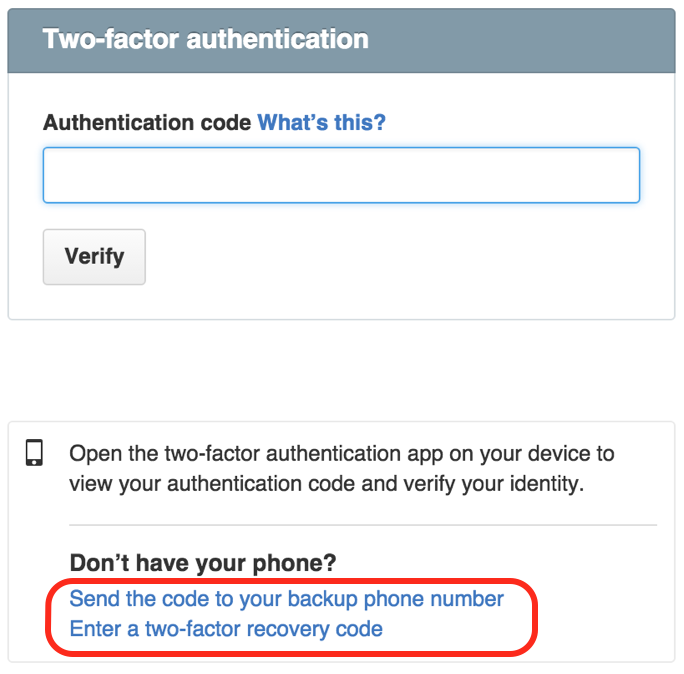
Send the code to your backup phone numberはSMSを使ってログインします- ここをクリックするとSMSが即時送られ、画面が遷移します。
- 送られてきたSMS内のコードを入力することでログインできます。
- backup SMS numberを登録していないと表示されません
Enter a two-factor recovery codeはリカバリコードを使ってログインします。- リカバリコードの中からどれか1つを入力しましょう
FallbackSMSを登録せず、携帯とリカバリコードを同時に無くすと。。。
死亡。githubに問い合わせても、セキュリティ上の観点から絶対に救出してくれません*1。 逆を言えば、FallbackSMSが設定されているか、リカバリコードがあれば復旧できるので、この2つは必ずやっておきましょう。
*1:sshkeyでverifyできれば救出してくれるケースもあるようです。その場合は他の方の記事をご参照下さい。